Se puede utilizar una red privada virtual (VPN) para conectar su red privada con una red diferente a través de una red pública (Internet). Una VPN puede permitir a los usuarios acceder de forma segura a los archivos y computadoras de su empresa mientras se encuentran en otro lugar que no sea su lugar de trabajo. De hecho, las VPN extienden las redes privadas a través de Internet y conectan sitios geográficamente diferentes (redes internas) entre sí de forma segura.
Si tiene un servidor Windows 2003 dedicado con una tarjeta de red y desea configurar una conexión VPN para conectarse y acceder al servidor o archivos de red desde cualquier lugar, luego puede seguir esta guía para descubrir cómo puede hacerlo ese.
Cómo habilitar el servicio VPN en Windows 2003 Server con una tarjeta de red.
Paso 1. Habilitar el enrutamiento y el acceso remoto
1. Desde Panel de control, abierto Herramientas administrativas.
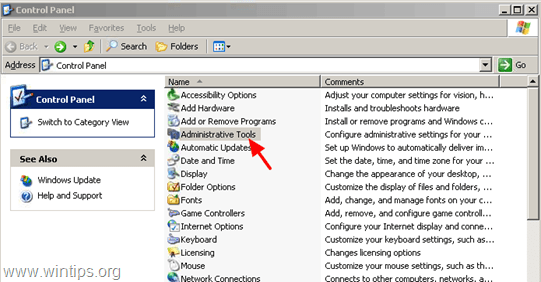
2. Haga doble clic para abrir Enrutamiento y acceso remoto.
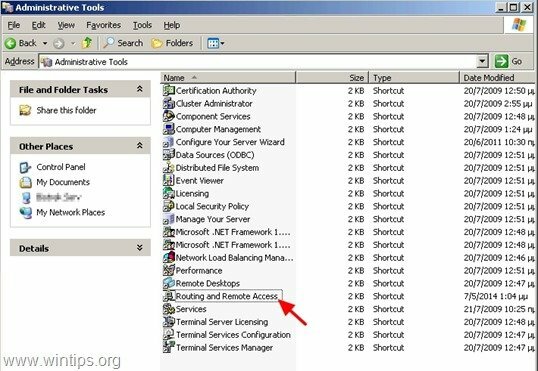
3.Botón derecho del ratón en el nombre de su servidor (en el panel izquierdo) y seleccione "
Configurar y habilitar el enrutamiento y el acceso remoto”.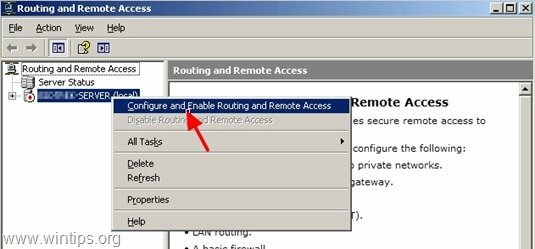
4. En "Asistente para la configuración del servidor de enrutamiento y acceso remoto"Pantalla de bienvenida, presione"próximo”.
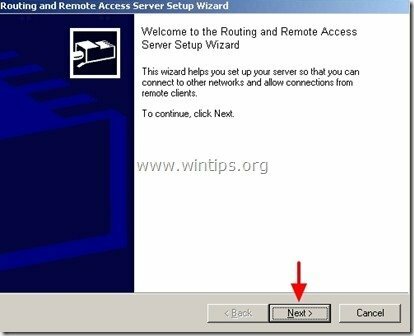
5. Seleccione "Configuración personalizada"Y presione"próximo”.
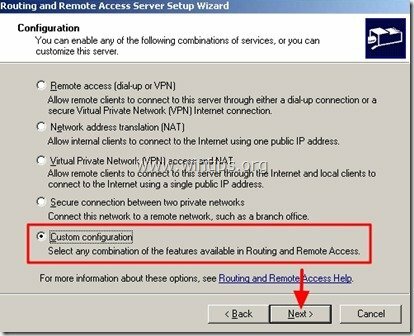
6. Seleccione "Acceso VPN"Y haga clic en"próximo”.
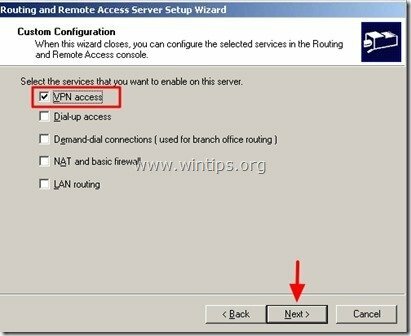
7. Haga clic en "Terminar”

8. Haga clic en "sí" para comenzar Enrutamiento y acceso remoto Servicio.
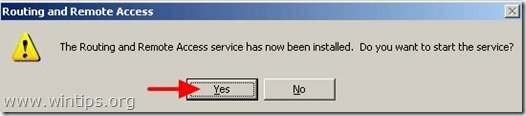
Paso 2. Asignar direcciones IP para usuarios de VPN.
Ahora debe asignar qué direcciones IP se proporcionarán a los usuarios de VPN conectados.
1.Botón derecho del ratón en el nombre de su servidor (en el panel izquierdo) y seleccione "Propiedades”
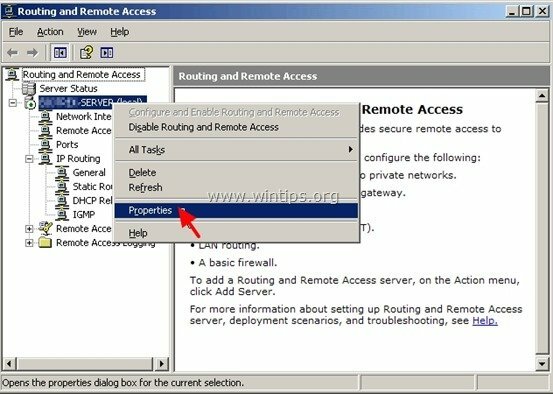
2. En "IPPestaña ", seleccione"Grupo de direcciones estáticas"Y haga clic en"Agregar”.
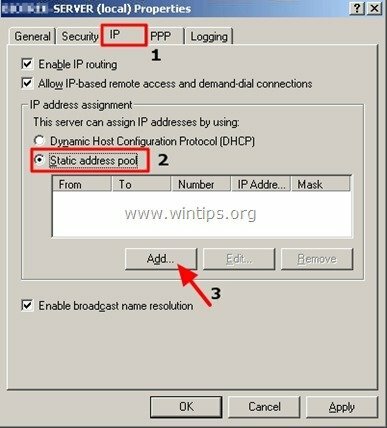
3. Escriba qué direcciones IP (Dirección IP de inicio y finalización) están disponibles para ser entregados a los clientes VPN al conectarse y haga clic en "OK”.*
* Nota: Las direcciones IP disponibles deben estar en el mismo rango de red que su red.
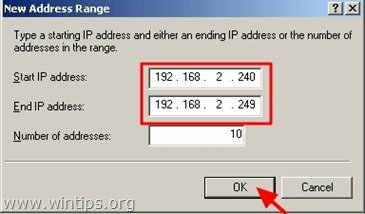
4. Haga clic en "OK" de nuevo.
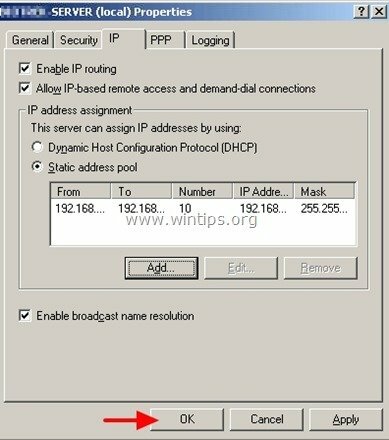
Paso 3. Seleccionar usuarios de VPN
Ahora debe especificar qué usuarios pueden tener acceso VPN. Para hacer eso:
1. Desde Panel de control, abierto Gestión informática. *
* Nota: Si su servidor es parte de Active Directory (dominio), entonces tienes que realizar este trabajo desde "Directorio activo de usuarios y computadoras”.
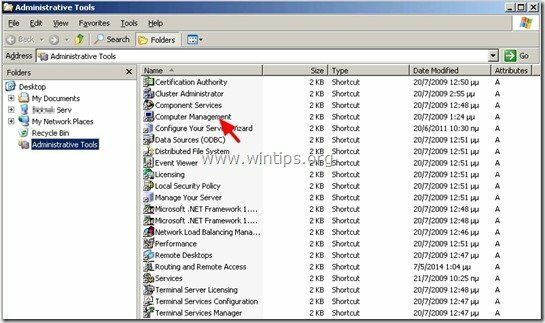
2. Desde el panel izquierdo debajo de "Herramientas de sistema" expandir "Usuarios locales y grupos” > “Usuarios”.
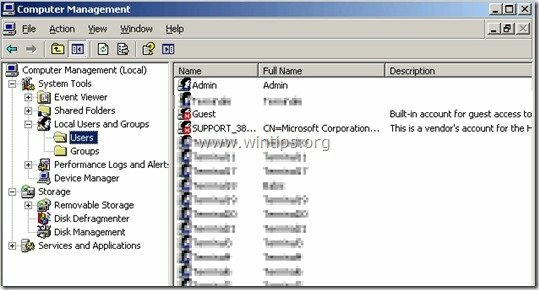
3. Seleccione cada usuario al que desea otorgar acceso VPN y haga doble clic sobre él para abrir sus propiedades.
4. En el "MarcarPestaña ", marque"Permitir el acceso"Y haga clic en"OK”.
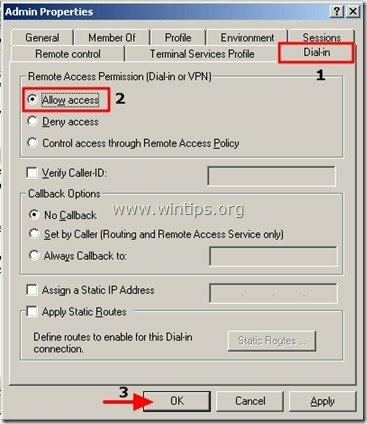
Etapa 4. Abra el puerto VPN en su firewall de red (enrutador).
Un último paso: si su servidor está detrás de un firewall o enrutador, debe asignar el puerto 1723 (PPTP) a la dirección IP interna de su servidor VPN.
Información adicional.
De forma predeterminada, Windows 2003 Server utiliza los siguientes dos (2) protocolos de tunelización para proteger los datos de VPN:
- Protocolo de túnel punto a punto (PPTP): Proporciona cifrado de datos mediante cifrado punto a punto de Microsoft.
- Protocolo de túnel de capa dos (L2TP): Proporciona cifrado, autenticación e integridad de datos mediante IPSec.
El más seguro de ellos es el protocolo L2TP, pero a veces es complicado de configurar en el lado de los clientes VPN.
En el caso de que desee deshabilitar el uso del protocolo PPTP y usar solo el protocolo L2TP para tener una seguridad más sólida, entonces:
1. Abierto Enrutamiento y acceso remoto Y debajo "Servidor" nombre, botón derecho del ratón sobre "Puertos"Y haga clic en"Propiedades”.
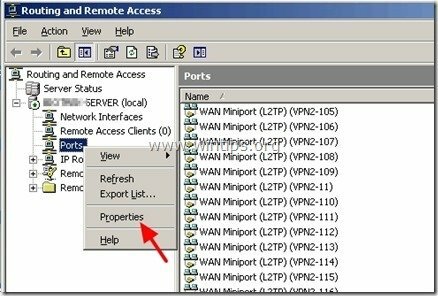
2. Destacar el "Minipuerto WAN (PPTP)"Y haga clic en"Configurar”.
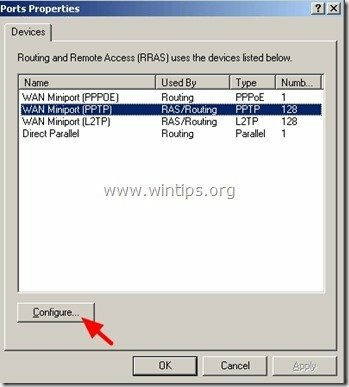
3. Selecciona el "Puertos máximos"Valor a cero (0) y haga clic en "OK”Dos veces para salir.
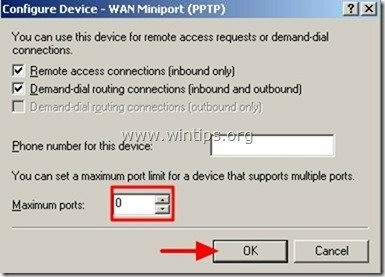
¡Eso es!
¡Gracias! Estoy tratando de que esto funcione, usando una guía que omitió el "Paso 2. Asignar direcciones IP para los usuarios de VPN ", y estaba a punto de empezar a arrancarme los pelos.